Bạn đang gặp rắc rối trong việc thực hiện các tác vụ tách nền một cách hiệu quả. Hãy cùng tìm hiểu về công cụ Remove BG là gì? Cũng như chi tiết hướng dẫn sử dụng Remove BG xóa phông chỉ trong 5s qua bài viết sau nhé!
Công cụ tách nền Remove BG là gì?
Remove.bg được biết đến là một nền tảng trang Web giúp người sử dụng thực hiện tách nền ra khỏi chủ thể hình ảnh một cách nhanh chóng nhờ áp dụng công nghệ AI được cài đặt sẵn. Sau khi hình ảnh cần xử lý được tải lên, AI sẽ bắt đầu phân tích đâu là chi tiết nền đâu là chủ thể, sau đó sẽ thực hiện các bước tự động thao tác tách nền.
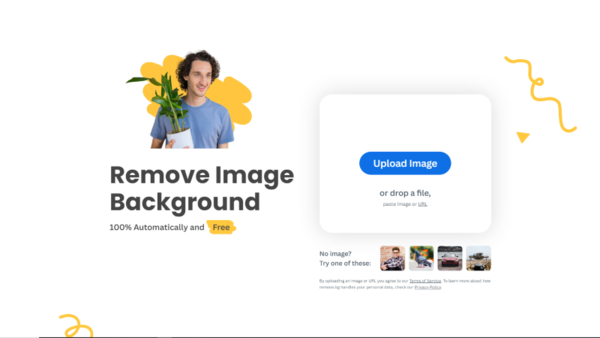
Remove.bg có thể cài đặt được tương thích trên nhiều hệ điều hành khác nhau như IOS/Windows. Tiện ích này đã được tích hợp sẵn trong ứng dụng Photoshop. Tuy nhiên, nếu bạn gặp khó khăn trong việc ghi nhớ các công cụ trên ứng dụng Photoshop, bạn có thể lựa chọn truy cập vào trang web Remove.bg để sử dụng nó.
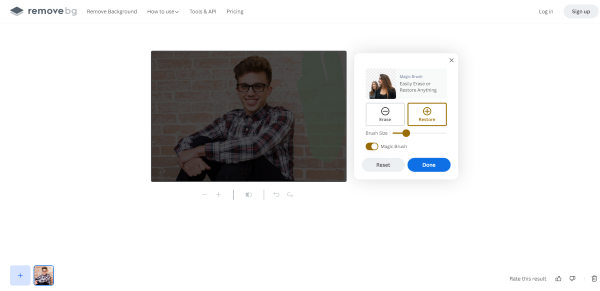
Một số lĩnh vực bạn có thể sử dụng Remove.bg kể đến như: Phục vụ cho nhu cầu chỉnh sửa hình ảnh cá nhân, sử dụng hình ảnh trong lĩnh vực marketing, các kênh truyền thông, tạo dựng hình ảnh sản phẩm một cách dễ dàng trên các sàn thương mại điện tử hoặc sử dụng tương tự như một công cụ học tập.
>> Xem thêm: Lựa chọn TOP laptop thiết kế đồ họa dưới 30 triệu tốt nhất
Một vài ưu nhược điểm khi sử dụng công cụ Remove.bg
Ưu điểm
- Là ứng dụng được cung cấp miễn phí đáp ứng nhu cầu tách phông nền tiện lợi cho cộng đồng người sử dụng.
- Remove.bg có thể thực hiện tách chủ thể ra khỏi nhiều định dạng ảnh như ảnh chân dung, ảnh có nhiều chi tiết phức tạp.
- Có thể xác định được nhiều đối tượng, chủ thể trong một bức hình đồng thời tách chúng ra khỏi nền một cách nhanh chóng.
- Sau khi đã thực hiện tách nền, người sử dụng có thể tiến hành tùy chỉnh hình nền phía sau với nhiều hình ảnh, sắc độ, màu sắc khác nhau.
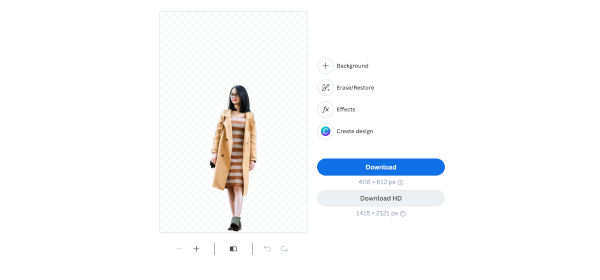
Nhược điểm
- Dung lượng đăng tải hình ảnh sẽ bị giới hạn, ảnh có dung lượng lớn hơn 8MB sẽ không thể khả dụng.
- Ảnh sau khi tách nền sẽ có chất lượng thấp hơn khá nhiều so với hình ảnh gốc, nếu bạn muốn tải ảnh có chất lượng tiêu chuẩn HD, bạn sẽ phải chi trả thêm phí.
Hướng dẫn cách xóa phông ảnh bằng Remove.bg chỉ với 5 bước nhanh chóng
Nếu bạn vẫn chưa biết cách sử dụng công cụ Remove.bg, hãy thực hiện thao tác cùng mình theo các bước chi tiết dưới đây nhé!
Bước 1: Truy cập vào địa chỉ trang Web Remove.bg.
Bạn có thể thực hiện search tên Remove.bg trên giao diện thanh tìm kiếm của Google.
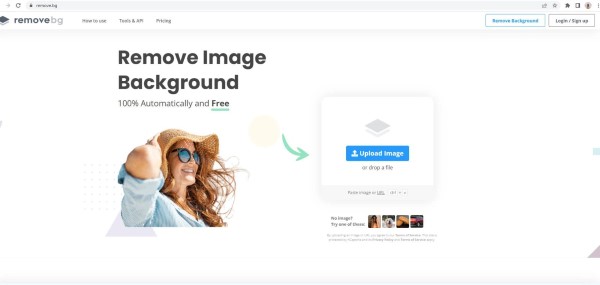
Bước 2: Chọn vào Remove Background.
Chọn ô Remove background ở vị trí trên góc phải màn hình.
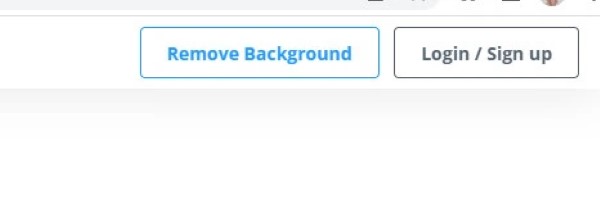
Bước 3: Đăng tải Upload Image.
Màn hình lúc này sẽ xuất hiện giao diện như ảnh minh họa phía dưới. Bạn chỉ cần thực hiện thao tác kéo thả ảnh hoặc tải file ảnh từ máy tính, laptop vào trình duyệt Web là được. Ngoài ra, bạn cũng có thể tải ảnh lên bằng tổ hợp phím tắt Ctrl+V hoặc chèn link ảnh.
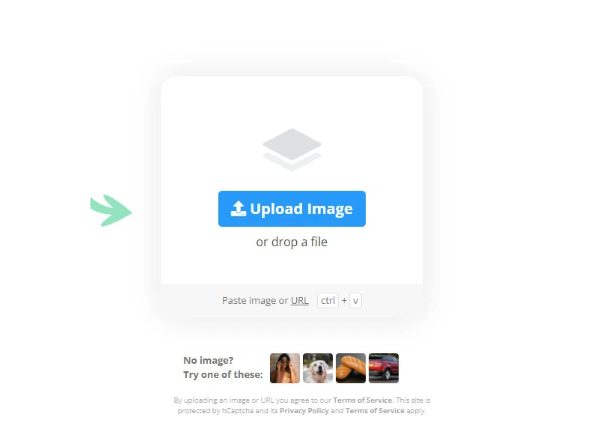
Bước 4: Xóa phông ảnh bằng công cụ Remove.bg
Sau khi tải ảnh lên, trình AI sẽ bắt đầu thực hiện phân tích, xác định chủ thể và tách ra khỏi background. Sẽ chỉ mất vài giây để những thao tác này được thực hiện một cách nhanh chóng. Lúc này, bạn đã có thể tải ảnh xuống để sử dụng bằng cách chọn ấn vào nút Download.
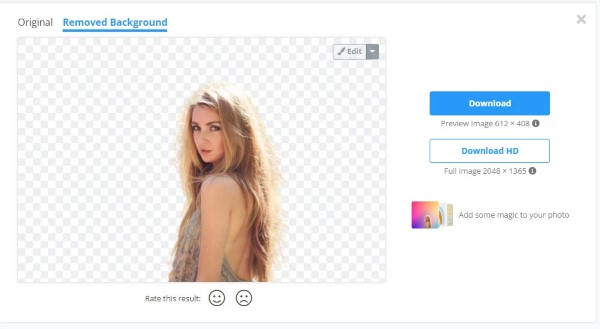
Bước 5: Chỉnh sửa ảnh trên công cụ Remove.bg
Bạn có thể chỉnh sửa trực tiếp trên nền tảng Web bằng cách chọn vào ô Edit ở vị trí góc trên của bức ảnh.
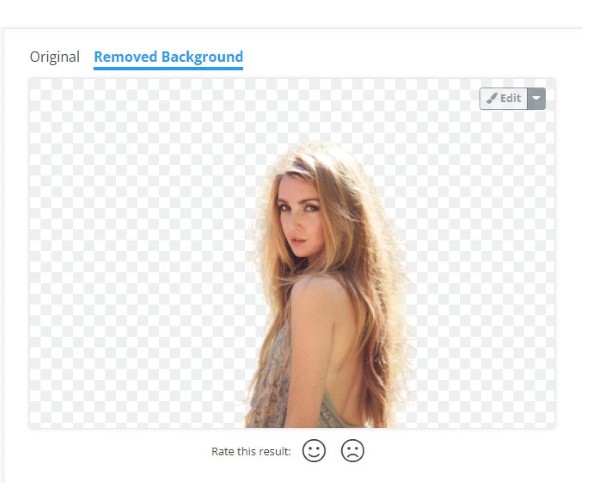
Sau khi lựa chọn Edit, màn hình sẽ xuất hiện giao diện cho phép chỉnh sửa.
Ở tab Background, bạn có thể tùy chọn hình ảnh làm nền phù hợp đồng thời chỉnh được màu sắc và độ mờ cho toàn bộ hình nền. Nếu bạn không thích những mẫu được khởi tạo sẵn trên nền tảng công cụ Web, bạn có thể tải hình ảnh của mình từ máy tính bằng cách lựa chọn vào Upload Background.
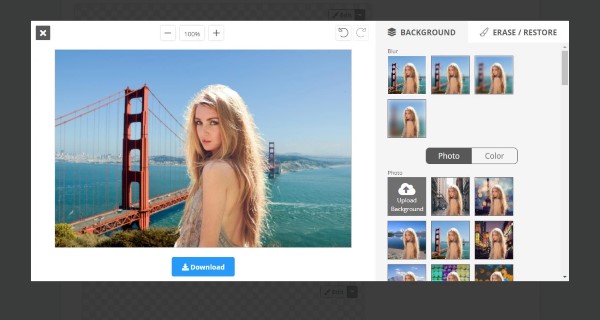
Ở tab Erase/Restore, chúng ta có thể xóa đi những chi tiết thừa của chủ thể hoặc khôi phục lại background như trạng thái ban đầu. Nút Erase có chức năng để xóa đi những chi tiết thừa của chủ thể. Nút Restore có chức năng để khôi phục lại phần background bị xóa.
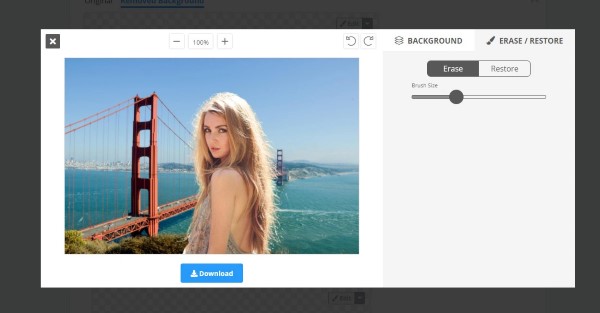
Sau khi đã chỉnh sửa phù hợp đúng theo nhu cầu mong muốn, bạn chọn vào nút Download là xong. Ảnh sẽ được tự động lưu về với dung lượng và chất lượng tương ứng.
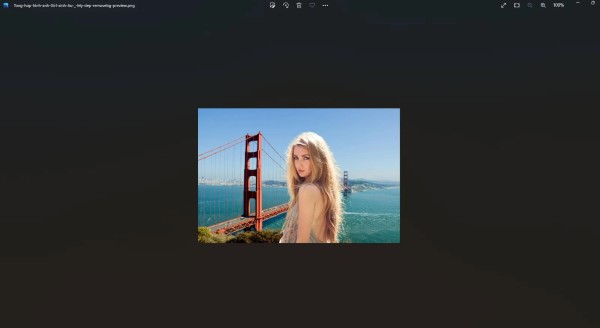
Như vậy, là bạn đã hoàn tất các bước xóa phông ảnh bằng công cụ Remove.bg. Thao tác diễn ra thật đơn giản và nhanh chóng đúng không nào!
Tạm kết
Vậy là chúng ta đã cùng đi giải đáp cho câu hỏi Remove BG là gì?, với chi tiết nội dung nêu trên. Hy vọng rằng bài viết này đã cung cấp cho bạn đọc thêm một công cụ xóa phông hình ảnh nhanh chóng và hiệu quả, giúp gia tăng tối đa năng xuất làm việc.
Tại Viettel Store cũng đang diễn ra ưu đãi giảm giá cực sốc dành cho bạn, khi bạn chọn mua điện thoại, laptop, đồng hồ thông minh,… tại đây. Ưu đãi “siêu khủng” đang chờ bạn khám phá, hứa hẹn mang đến trải nghiệm mua sắm tuyệt vời với mức giá phù hợp nhất.
Xem thêm:












Email của bạn sẽ không được hiển thị công khai. Các trường bắt buộc được đánh dấu *
Tạo bình luận mới